4 leiðir til að opna iCloud læstan iPhone [iOS 14]
10. maí 2022 • Skrá til: Stjórna tækisgögnum • Reyndar lausnir
Þú keyptir notaðan iPhone fyrir minna en helming markaðsvirðisins og þú varst virkilega ánægður með kaupin. En þá reynirðu að stjórna því og þú ert beðinn um Apple ID og lykilorð.
Getur þú samsamað þig ofangreindum aðstæðum? Það þarf ekki að vera nákvæmlega svona, kannski fékkst þér iPhone að gjöf frá einhverjum, eða kannski fékkstu iPhone iCloud þínum óvart læst. Ef iPhone þinn er læstur ætti fyrst og fremst áhyggjuefni að vera hvernig eigi að komast framhjá iCloud læsingunni. Það myndi hjálpa ef þú værir varkár um tæknina sem þú notar til að opna iCloud læstan iPhone. Það eru fullt af fyrirtækjum og hugbúnaði þarna úti sem lofa árangri en standast ekki.
Í þessari grein munum við ræða mismunandi öruggar iCloud flutningsaðferðir . Svo lestu áfram ef þú ert með iCloud læstan iPhone með þér!
- Part 1: Grunnupplýsingar um iCloud virkjunarlás
- Part 2: Hvernig á að opna iCloud læstan iPhone (DNS fljótleg lausn)
- Part 3: Hvernig á að opna iCloud læstan iPhone með þriðja aðila forriti
- Part 4: Hvernig á að opna iCloud læstan iPhone (ókeypis lausn)
Part 1: Grunnupplýsingar um iCloud læsingu
Hvað þýðir iCloud læsing?
Hluti af venjulegu ferli við að setja upp nýjan iPhone er að skrá símann með Apple ID. Hver sími hefur einstakt númer, IMEI. Einnig, til að geta nýtt sér þjónustuna sem Apple býður til fulls, þarf hver notandi að hafa Apple ID, sem er iTunes reikningur. Þegar þú setur upp nýjan síma ættirðu að virkja „Finndu iPhone minn“. Þegar þú gerir það eru einstöku upplýsingar skráðar á Apple reikninginn og síminn er kallaður iCloud læstur. Reikningsupplýsingarnar þínar eru tengdar við iPhone og geymdar á netþjónum Apple; þess vegna er iCloud læst. Ef þú veist ekki upplýsingarnar um reikninginn, tölvupóstinn og lykilorðið sem notað var til að skrá nýja símann er það vandamál og þér gæti fundist gagnlegt að vita hvernig á að komast framhjá iCloud virkjunarlásnum .
Hvað þýðir þetta fyrir þig?
Ef þú ert með iCloud læstan iPhone, sem þú veist ekki reikningsupplýsingarnar fyrir, geturðu samt notað hann. Margar vefsíður munu segja þér að þú getir alls ekki notað það, en þú getur samt notað það svo lengi sem síminn er ekki varinn með aðgangskóða. Hins vegar geturðu ekki slökkt á Find My iPhone á tækinu, þú getur ekki eytt tækinu og þú getur ekki endurvirkjað símann til að setja hann upp með upplýsingum þínum. Mikilvægast er að ef síminn er tengdur við internetið er hann rekjanlegur og sá sem á reikninginn sem hann er skráður á getur hvenær sem er þurrkað símann af og læst þig út af honum á nokkurn hátt. iPhone er ekki mikið notað þá nema þú getir fundið leið til að opna iCloud virkjun.
Nú þegar þú veist allt sem þú þarft að vita um iCloud læstan iPhone, lestu áfram til að finna út hvernig á að opna iCloud læstan iPhone.
Part 2: Hvernig á að opna iCloud læstan iPhone [skilvirkari]
Ein af áreiðanlegum og varanlegum lausnum sem geta opnað iCloud læsta iPhone er Dr.Fone - Screen Unlock (iOS) . Þetta forrit miðar að því að opna alla lásskjái á 5 mínútum. Maður getur auðveldlega framhjá iCloud læstum iPhone í gegnum þetta tól, sama hvort þeir séu alls ekki tæknivæddir. Hins vegar eru tvær nefndir varanlegar lausnir í þessum kafla svolítið mismunandi. Láttu okkur vita hvernig þeir eru frábrugðnir hver öðrum með eftirfarandi töflu.

Dr.Fone - Skjáopnun
Fjarlægðu iCloud læstan iPhone án vandræða.
- Farðu framhjá iCloud virkjun án lykilorðs til að njóta iPhone eiginleika þinna til fulls.
- Vistaðu iPhone fljótt úr óvirku ástandi.
- Virkar fyrir allar gerðir af iPhone, iPad og iPod touch.
- Fullkomlega samhæft við nýjasta iOS.

- Losaðu siminn þinn úr hvaða símafyrirtæki sem er um allan heim.
Fylgdu skrefunum til að komast framhjá iCloud reikningsstaðfestingu hér að neðan:
Skref 1. Settu niður Sækja Dr.Fone og opnaðu Screen Unlock.

Skref 2. Veldu Remove Active Lock.
Veldu valkostinn Opna Apple ID.

Veldu Fjarlægja virkan læsa.

Skref 3. Flótti iPhone.

Skref 4. Byrjaðu að fara framhjá læsingunni.

Skref 5. Framhjá iCloud læsingu tókst.

Hluti 3: Hvernig á að opna iCloud læstan iPhone með DNS aðferð
Hér að neðan finnurðu fljótustu mögulegu lausnina til að komast framhjá iCloud virkjun. Svo lestu áfram til að komast að því hvernig á að opna iCloud læstan iPhone með því að nota hraðaðferðina:
Skref 1: Farðu í Stillingar> Wi-Fi. Smelltu á 'i' við hliðina á þráðlausu neti sem þú vilt tengjast.
Skref 2: Fjarlægðu DNS stillingarnar og sláðu inn nýja í samræmi við staðsetningu þína:
- • Bandaríkin/Norður-Ameríka: 104.154.51.7
- • Evrópa: 104.155.28.90
- • Asía: 104.155.220.58
- • Önnur svæði: 78.109.17.60
Skref 3: Pikkaðu á 'Til baka' og farðu síðan í 'Virkjahjálp.'
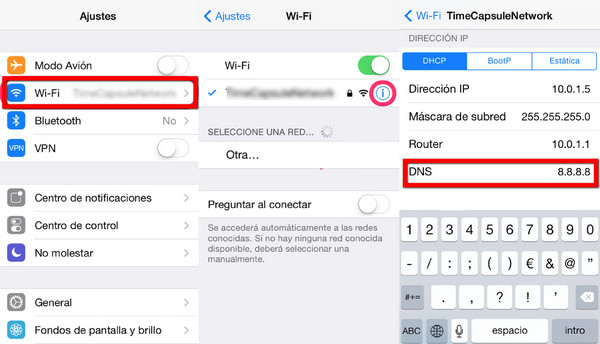
Þegar framhjáhlaupinu er lokið færðu skilaboð sem segja: „Þú hefur tengst þjóninum mínum. Nú hefur þér tekist að opna iCloud læstan iPhone. Hins vegar ættir þú að vita að þó að þetta sé skyndilausn, þá er það ekki varanleg. Ef þú vilt varanlega leið til að opna iCloud læstan iPhone skaltu lesa næsta hluta.
Þér gæti einnig líkað við:
Part 4: Hvernig á að opna iCloud læstan iPhone (ókeypis lausn)
Ef þú ert upphaflegur notandi iPhone og þér finnst ósanngjarnt að leggja út aukapening til að opna iPhone sem ætti þegar að vera opnaður, þá geturðu heimsótt Apple verslunina. Þú gætir hafa gleymt iCloud upplýsingum þínum, sem innihalda Apple ID eða lykilorð þitt. Til að fá upplýsingarnar þínar til baka geturðu heimsótt Apple verslunina og fylgt skrefunum til að sækja upplýsingarnar þínar. Ef þú keyptir iPhone frá seljanda skaltu leitast við að spyrja hann hvort þetta sé notaður iPhone og fá réttar upplýsingar frá notandanum.
Þetta gæti virst vera auðveld lausn. Hins vegar er það frekar erfitt og tímafrekt. Apple er mjög erfitt með öryggi sitt. Sem slíkur verður þú að vera upprunalegur eigandi iPhone og þú þarft að hafa allar upplýsingar þínar ef þú vilt geta framkvæmt þessa aðferð. Þú getur reynt að fara að þessari aðferð, en líkurnar eru miklar á að þú gefist upp fljótlega, en þá ættir þú að endurskoða nokkrar af þeim aðferðum sem nefnd voru áðan.
Kláraðu málið!
Eins og þú sérð eru fullt af valkostum til að opna iCloud læstan iPhone. Það er fljótleg aðferð, sem er tímabundin. Það er varanleg aðferð, sem er auðveld og örugg. Að lokum, það er líka ókeypis aðferðin, en það er mjög flókið.
Þú getur ekki hika við að velja heppilegustu aðferðina fyrir þig, en ég mæli með að þú notir Dr.Fone - Screen Unlock (iOS) því þá tekur þriðji aðili yfir opnunarferlið og það eina sem þú þarft að gera er að bíða smá stund. Hins vegar, hvað sem þú velur, láttu okkur vita í athugasemdahlutanum. Við viljum gjarnan heyra frá þér!
iCloud
- iCloud opna
- 1. iCloud framhjáverkfæri
- 2. Framhjá iCloud Lock fyrir iPhone
- 3. Endurheimta iCloud lykilorð
- 4. Framhjá iCloud virkjun
- 5. Gleymdi iCloud lykilorðinu
- 6. Opnaðu iCloud reikning
- 7. Opnaðu iCloud læsingu
- 8. Opnaðu iCloud virkjun
- 9. Fjarlægðu iCloud virkjunarlás
- 10. Lagaðu iCloud Lock
- 11. iCloud IMEI opnun
- 12. Losaðu þig við iCloud Lock
- 13. Opnaðu iCloud læstan iPhone
- 14. Flótti iCloud læstur iPhone
- 15. iCloud Unlocker Niðurhal
- 16. Eyða iCloud reikningi án lykilorðs
- 17. Fjarlægðu virkjunarlás án fyrri eiganda
- 18. Framhjá virkjunarlás án SIM-korts
- 19. Fjarlægir flótti MDM
- 20. iCloud Activation Bypass Tool útgáfa 1.4
- 21. Ekki er hægt að virkja iPhone vegna virkjunarþjóns
- 22. Lagaðu iPas sem er fastur á virkjunarlás
- 23. Framhjá iCloud virkjunarlás í iOS 14
- iCloud ráð
- 1. Leiðir til að taka öryggisafrit af iPhone
- 2. iCloud öryggisafrit Skilaboð
- 3. iCloud WhatsApp öryggisafrit
- 4. Fáðu aðgang að iCloud öryggisafritunarefni
- 5. Opnaðu iCloud myndir
- 6. Endurheimta iCloud úr öryggisafriti án endurstillingar
- 7. Endurheimta WhatsApp frá iCloud
- 8. Ókeypis iCloud Backup Extractor
- Opnaðu Apple reikning
- 1. Aftengja iPhone
- 2. Opnaðu Apple ID án öryggisspurninga
- 3. Lagaðu óvirkan Apple reikning
- 4. Fjarlægðu Apple ID frá iPhone án lykilorðs
- 5. Lagaðu Apple reikning læstan
- 6. Eyddu iPad án Apple ID
- 7. Hvernig á að aftengja iPhone frá iCloud
- 8. Lagaðu óvirkan iTunes reikning
- 9. Fjarlægðu Find My iPhone virkjunarlás
- 10. Opnaðu Apple ID óvirkt virkjunarlás
- 11. Hvernig á að eyða Apple ID
- 12. Opnaðu Apple Watch iCloud
- 13. Fjarlægðu tæki frá iCloud
- 14. Slökktu á tveggja þátta auðkenningar Apple






James Davis
ritstjóri starfsmanna